Tutoriel de création de Saga MP3 sur Cubase (SX, LE, Essential, …)
Par Celebo
Par Celebo
Bonjour à toutes et à tous. Ce tutoriel, bien qu'ayant été fait sur le logiciel Cubase LE4, est également valable pour toutes les versions de Cubase, de par le fait que la majorité des plugins VST utilisés sont des plugins freeware téléchargeables par tous sur la toile.
Ce tutoriel s'organisera en 5 parties :
* Partie 1 : Nouveau projet et organisation du poste de travail
* Partie 2 : Enregistrement des voix et premiers effets
* Partie 3 : Montage des voix et insersion des bruitages
* Partie 4 : Mixage (Volume, Panning, EQ, Effets et Automatisation)
* Partie 5 : Musiques, Compresseur, Limiteur et exportations
Voici l'exemple utilisé pour ce tutoriel (Messina 3 Episode 6) :
http://mimiryudo.free.fr/messina3/Messina%203%20-%20Episode%206.mp3
Liste de plugins gratuits à installer dans le dossier VSTPlugins de Cubase, si vous n'avez pas de bons effets intégrés :
(Windows)
* Changement de hauteur : Pitch-Shifter ou Voice Designer (si vous le trouvez)
* Compression : BlockFish
* Limiteur : W1 Limiter
* Gate/Expander : FloorFish
* DeEsser : Tonnman DeEsser
* Reverb : GlaceVerb
(Mac)
* Changement de hauteur : MadShifta
* Compression : MdspCompressor
* Limiteur : W1 Limiter
* Gate : Zimple-Gate
* Reverb : Ambience
Partie 1 : Nouveau projet et organisation du poste de travail
Tout est prêt, vous avez lancé votre Cubase ? Très, bien, nous pouvons commencer.
Tout d'abord, vous allez créer un nouveau projet. Ce projet servira à l'enregistrement et la construction de votre épisode tout entier.
Pour le créer, faites comme ci-dessous :

Donc : « Fichier > Nouveau Projet > Vide > Sélectionnez ou créez un dossier qui hébergera votre projet ».
Vous êtes maintenant en face de votre fenêtre de projet, vide, évidemment.

Avant de commencer l'enregistrement, nous allons organiser un peu notre poste de travail. La barre que vous voyez en bas, c'est le « transport ». Actuellement, il est rempli de détails inutiles pour la création d'une saga MP3. Nous allons donc le simplifier au maximum.
Faites un clic droit sur celui-ci, dans une zone vide. Vous afficherez ainsi tous les détails qui le composent :

Ne gardez que « Transport Principal, Activité Audio, Contrôle du Niveau Audio ».
Comme ceci (oui, j'ai gardé « Activité MIDI » par habitude) :

Comme nous le voyons sur l'image ci-dessus, l'enregistrement se fait en 44100 Hz et 16 bits. Pour les personnes disposant d'une chaîne du son traitant le 24 bits, vous pouvez aller dans « Projet > Configuration du Projet » et sélectionner l'option 24 bits au lieu de 16. Vous pouvez également régler le taux d'échantillonnage.

À présent, nous allons créer des pistes audio mono pour y enregistrer les personnages de notre saga MP3. Pour cela, faites un clic droit dans l'espace bleu foncé à gauche, et sélectionnez « Ajouter une piste audio ».
Un onglet s'ouvrira alors, vous demandant le nombre de pistes à ajouter, ainsi que le nombre de leurs canaux (1 canal = mono, 2 canaux = stéréo).
Ajoutez autant de pistes que vous avez de personnages. Dans mon exemple, pour l'Episode 6 du Chapitre 3 de Messina, j'ai 5 personnages : 4 principaux, un tertiaire (qui ne parle qu'une fois). J'ajoute donc 5 pistes audio mono :

Ceci fait, continuez d'organiser votre projet avant l'enregistrement, pour mieux vous y retrouver : renommez vos pistes et colorez-les, par exemple. Pour les renommer, vous devez doubler sur leur nom, le remplacer et appuyer sur « Entrée ». Pour les colorer, il vous faut cliquer sur l'espèce de petit drapeau bleu-vert-rouge, et cliquer dans l'espace que ça a ouvert, juste à gauche de chaque piste. Comme ceci :


Voilà, votre projet est tout bien organisé. Avant de passer à l'enregistrement, nous allons le sauvegarder. Pour cela, allez dans « Fichier > Enregistrer Sous », et sauvegardez-le où bon vous semble, dans un endroit où vous pourrez le retrouver facilement (pourquoi pas dans le dossier créé sur la première image ?).
Vous êtes prêts pour la prochaine étape : l'enregistrement.
Partie 2 : Enregistrement des voix et premiers effets
Pour l'enregistrement, commencez par les personnages principaux, de préférence le premier qui parle dans le script.
Repérez le bouton d'enregistrement rouge dans la piste du personnage que vous souhaitez enregistrer, et veillez à ce qu'il soit bien allumé. Une fois allumé, vos niveaux réglés etc, lancez l'enregistrement sur le Transport, et enregistrez votre personnage en jouant toutes ses répliques à la suite.
(Note : Assurez-vous que "Libérer le pilote ASIO si l'application est en tâche de fond" soit bien décoché dans "Périphériques > Configuration des Périphériques > Système Audio VST").
Une fois ce premier personnage enregistré, mettez-le en muet, activez l'enregistrement pour le second personnage, et poursuivez votre enregistrement.

Lorsque tous les personnages auront été enregistrés, vous aurez quelque chose comme ça :
A partir de là, pour faciliter le montage, nous pouvons déjà appliquer trois effets : le changement de pitch, le noise gate, et le DeEsser. Le changement de pitch permettra de modifier la hauteur de vos voix (plus aigu ou plus grave), le noise gate enlèvera le bruit de fond entre chaque réplique, et le DeEsser atténuera la sibilance (les Sssss sifflantes). Si vous n'entendez pas assez vos personnages, vous pouvez également appliquer une légère compression pour remonter le niveau général des voix.
Sachez également que les effets que nous allons appliquer maintenant sont des « effets d'insert ». Il existe un autre genre d'effets, les « effets send », dont nous parlerons par la suite.
Tout d'abord, le changement de pitch. Vous l'appliquerez à l'aide du plugin VST « Voice Designer », téléchargeable sur internet avec une petite recherche Google. Une fois que vous aurez ce plugin, mettez le fichier .dll à l'emplacement suivant : C:\Program Files\Steinberg\Cubase LE 4\VSTPlugins
Cet emplacement est approximatif et pour Cubase LE 4 seulement. Chaque Cubase a un dossier VSTPlugins, dans lequel vous pouvez créer plusieurs sous-dossiers (dans mon cas, j'ai mis Voice Designer.dll dans le dossier « Modulation »). C'est dans ce dossier que vous déposerez tous vos plugins VST. Repérez-les à leur extension : ils se finissent par « .dll ».
Lorsque vous aurez déposé Voice Designer.dll dans votre dossier VSTPlugins, vous y aurez accès en sélectionnant votre piste, puis en cliquant sur « Effets d'insert ». Cela déroulera la liste des 8 effets d'insert que vous pouvez appliquer sur cette piste. Cliquez sur le premier emplacement libre, et choisissez « Voice Designer ».
(Note : Si le plugin n'apparaît pas alors que vous l'avez bien déposé dans le dossier VSTPlugins, il vous faudra simplement quitter puis relancer Cubase. N'oubliez surtout pas de sauvegarder avant cela !).

Pour modifier correctement la hauteur, allumez « Link » et « High Quality ». Il vous suffira ensuite de bouger le fader « Pitch » sur la droite pour augmenter ou sur la gauche pour diminuer la hauteur de votre voix.
Lorsque votre réglage sera satisfaisant, fermez le plugin (croix blanche en haut à droite) : nous pouvons passez au second effet.
Second effet : le noise gate, donc. Pour plus de simplicité, nous allons l'appliquer sur toutes les pistes de voix à la fois. Pour cela, nous allons créer un groupe (bus), que nous appellerons « Voix », et dans lequel nous ferons passer toutes nos pistes de voix. Il ne nous suffira ensuite plus que d'appliquer le noise gate en effet d'insert directement sur la piste groupe.
Pour créer la piste groupe, faites comme nous avons fait pour la piste audio : clic droit puis « Ajouter une piste groupe ». Ce groupe doit être stéréo, car lors du mixage, les voix seront plus à droite ou à gauche. Elles ne seront donc plus réellement en mono.
En images :

Renommez donc votre piste Groupe. Ensuite, pour faire passer chaque piste de voix dedans, sélectionnez une de vos pistes de voix et repérez sa sortie, sur la gauche, avec un fond noir. Cliquez dessus, et sélectionnez votre groupe Voix.
Faites pareil pour toutes vos pistes de voix.

Pour appliquer le noise gate, procédez comme pour le changement de pitch : sélectionnez le groupe Voix (1), déroulez les effets d'insert (2) et cette fois-ci, choisissez « VSTDynamics » (3). Cela ouvrira le plugin (4).
Notez que même si ce n'est pas le même plugin pour toutes les versions de Cubase, chacun a au moins les trois mêmes outils dedans : noise gate, compresseur et limiteur.
Repérez donc le « Gate », et activez-le (5). Vous pouvez vous inspirer de mes réglages, et les adapter selon le taux de votre bruit de fond.

Enfin, pour le dernier effet, le DeEsser, je vous recommande le freeware Tonmann DeEsser, qui fait très bien son boulot. Vous le trouverez sur la toile, et l'installerez de la même façon que Voice Designer.
Bien ! Maintenant que toutes les voix sont enregistrées et réglées, passons au montage !
Partie 3 : Montage des voix et insersion des bruitages
Dans cette partie, vous aurez besoin d'utiliser 3 outils : l'outil de sélection (1), l'outil de découpage (2) et l'outil de suppression (3). Les voici :

L'outil 4 vous sera utile pour la relecture : il la suivra automatiquement. Tandis que le 5, il sera absolument indispensable qu'il soit décoché (pas allumé). Il s'agit du calage automatique. C'est très utile en musique pour caler sur le rythme, mais ingérable du coté de la saga MP3. En clair, s'il est activé, vous ne pourrez simplement pas placer et découper vos répliques où vous le voudrez.
Voici une petite animation permettant de résumer ce qu'est le montage :

En clair : positionnement, découpage des silences, suppression des zones découpées, positionnement, écoute, re-positionnement, et on continue comme ça jusqu'à ce que tout se suive bien.
(Vous noterez également que la piste du bas n'est pas montée dès le début, et a été mise en "Muet". C'est parce qu'il s'agit d'un personnage qui ne parle pas de suite dans la saga. Alors au lieu de le repousser sans arrêt sur le coté droit en attendant que son tour vienne, je le mets simplement en muet et ne m'en occuperai que lorsqu'il apparaîtra).
Le montage des voix constitue l'ossature de votre saga MP3. C'est à partir de ce squelette que vous pourrez rajouter tout le reste : bruitages, musiques, effets, automatisation. C'est long, répétitif, mais indispensable. C'est le montage de vos voix qui assureront la bonne fluidité des dialogues et de l'histoire elle-même.
Pour que cette étape soit moins longue, je vous livre une petite astuce : configurez des raccourcis intuitifs. Pour les configurer, allez dans « Fichier > Raccourcis clavier... ».
Personnellement, j'ai configuré mes raccourcis de montage de cette façon :
Sélection : W
Découpage : X
Suppression : C
Lecture/Stop : Barre d'espace
Zoom avant : Flèche haute
Zoom arrière : Flèche basse
Une fois que vous aurez monté vos voix, vous aurez un résultat dans ce genre là :

Pour simplifier votre projet et n'avoir pas l'impression d'étouffer sous le nombre de pistes (pour l'ajout des bruitages qui va suivre), je vous recommande de créer une piste Répertoire, appelée « Voix », dans laquelle vous placerez vos pistes de voix.


Note : Pour sélectionner plusieurs pistes à la fois, maintenez la touche Ctrl. Par contre, pour déplacer plusieurs régions audio (le contenu des pistes), il vous faut maintenir la touche Shift.
Lorsque toutes vos pistes voix seront rangées dans le répertoire, vous aurez ce résultat :

Moins volumineux, n'est-ce pas ? ;)
Nous allons pouvoir passer maintenant à l'insertion des bruitages. Pour cela, vous allez créer 5 pistes audio stéréo (la majorité des bruitages étant en stéréo), dans lesquelles vous importerez et placerez vos bruitages.
Note : Pour ceux qui utilisent des bruitages mono ou qui ont besoin de plus de pistes de bruitages, vous pouvez ajouter autant de pistes que vous le voulez. A mon avis, 5 pistes, c'est largement suffisant pour un épisode relativement simple. S'il y a besoin de plus, on en rajoute, et si au final, il y en a qu'on n'utilise pas, on enlève les inutiles.


Pour insérer vos bruitages, vous pouvez procéder de deux façons : soit vous effectuez un glisser/déposer de votre bruitage jusqu'à la piste, soit vous utilisez la Bibliothèque. Personnellement, j'utilise la bibliothèque. Je vais donc vous montrer comment l'utiliser :

Cliquez sur l'icône de la bibliothèque (encadré en rouge, en haut à gauche) pour l'ouvrir. Ensuite, cliquez sur « Lieu > Sélectionner le chemin de recherche » pour trouver le dossier dans lequel est stocké vos bruitages. Une fois trouvé, cliquez du « Chercher », et vos bruitages seront affichés dans la fenêtre du bas. De là, vous pourrez les écouter pour sélectionner le meilleur, et les insérer dans la piste de bruitage voulue par glisser/déposer.
Pour la suite, vous savez comment faire ;-)
Montez les bruitages tout comme vous avez monté les voix.
A la fin, vous aurez un truc dans ce genre là :

(Notez que j'ai supprimé la 5ème piste, car je n'en ai pas eu besoin. Notez également que cet épisode fut particulièrement pauvre en bruitages).
Maintenant que les bruitages sont ajoutés, vous allez insérer une nouvelle piste audio stéréo, que vous appellerez « Ambiance ». Dans cette piste, vous mettrez... Votre ambiance sonore
 Foule de gens, bruits d'oiseaux, de vent, de forêt, de pluie, de tempête... Tout ce qui sera nécessaire au réalisme de vos scènes audio.
Foule de gens, bruits d'oiseaux, de vent, de forêt, de pluie, de tempête... Tout ce qui sera nécessaire au réalisme de vos scènes audio.Pour finir, vous pouvez ajouter une nouvelle piste Répertoire, que vous appellerez « Bruitages », et mettre toutes vos pistes de bruitages dedans, ambiance inclue.

Bien ! Vous avez déjà fait le plus répétitif et long. Maintenant, nous allons passer à la minutie, la précision et le soucis du détail.
Notez d'avance que pour cet épisode, le mixage a également été pauvre. Cependant, j'ai ajouté tout le nécessaire dans le tutoriel pour vous permettre de réaliser des mixages complexes et variés.
Partie 4 : Mixage (Volume, Panning, EQ, Effets et Automatisation)
Bien, nous voici enfin au mixage ! Nous allons procéder en 4 étapes distinctes, pour ne pas nous mélanger les pinceaux :
-Le panning et volume global
-L'automatisation de ceux-ci
-L'égalisation des groupes
-La reverbe
Note : Le « panning » est la panoramique. C'est à dire « plus dans l'enceinte gauche ou dans la droite ». C'est ce qui situe les personnages et les bruitages dans la stéréo.

D'abord, donc, on règle tous les niveau globaux et on situe les personnages (uniquement les personnages) dans la stéréo. On effectue ça grâce au volume et au panning, indiqués ci-dessus.
La panoramique actuelle sera la panoramique de départ. Pas de panique si vos personnages doivent se déplacer de droite à gauche : ça se fera lors de l'automatisation.
Automatisation que voilà. Maintenant qu'on entend et situe bien tout le monde, nous allons faire bouger les choses via l'automatisation.
Pour rappel, l'automatisation est ce qui nous sert à faire évoluer un réglage (effet, volume, panoramique) en temps réel. Grosso modo : on l'active, on lit notre piste, on baisse et remonte le volume, on arrête la lecture, on active la lecture de l'automatisation, et les modifications de volume en temps réel auront été enregistrées. Magique, non ?
Bien, nous allons commencer par les personnages, puis les bruitages : de la piste la plus haute à la piste la plus basse.
Pour écrire et lire l'automatisation, il faut activer les boutons correspondants. Il s'agit des boutons R (pour Read) et W (pour Write).
Les voici :

Une fois le « W » enclenché, toute modification pendant la lecture sera enregistrée. Attention donc à ne pas le laisser enclenché hors automatisation. Le bouton « R », lui, vous permettra d'écouter ces modifications. Par réflexe, enclenchez-les toujours les deux à la fois. Une fois l'automatisation enregistrée, décochez toujours le bouton « W ».
Pour automatiser, commencez par le volume. Faites toutes les pistes de haut en bas, puis passez au panning. À nouveau toutes les pistes, de haut en bas. Situez bien chaque chose, chaque personnage, chaque bruitage à sa place. Profitez des silences entre bruitages pour modifier leur position sur la même piste.
Ayé, tout est automatisé, tout s'entend correctement et est bien placé dans l'espace stéréo ? Parfait !
Pour améliorer la compréhension des voix sur les bruitages/ambiances, nous allons créer une nouvelle piste groupe pour ces derniers, que nous appellerons « Bruitages ». Tout comme pour les voix, faites passez vos bruitages dedans (sélectionnez la sortie de chaque piste > Groupe « Bruitages »).
Vous avez maintenant un groupe Voix (contenant les voix de vos personnages) et un groupe Bruitages (contenant vos bruitages et ambiances). Ce qui veut dire qu'en baissant le volume des bruitages, par exemple, vous baisserez tous vos bruitages d'un coup. Aussi, si vous insérez un effet dans le groupe, il sera appliqué à toutes les pistes qui passent dedans.
Nous allons donc appliquer deux traitements à l'égaliseur : un sur les voix (coupe-bas à 100 Hz, amplification de la fondamentale à 2000 Hz et des harmoniques à 5000 Hz), et l'inverse sur les bruitages. Exemple ci-dessous :
(Sélectionnez le groupe Voix et cliquez sur le petit « e », pour « Éditer Configurations de Canal ») :

Activez les trois premiers égaliseurs, et mettez les mêmes réglages approximatifs que moi. Ce traitement sera donc appliqué à toutes les voix et permettra une meilleure compréhension de celles-ci. Mais nous n'en resterons pas là ! Nous allons faire l'inverse pour le groupe Bruitages :

Ainsi, nous amplifions les fréquences les plus audibles de la voix, et nous « creusons » ces mêmes fréquences sur les bruitages. Ça libère une petite plage de fréquences, ce qui sera utile à la bonne compréhension.
Passons maintenant à la dernière étape de ce mixage : la reverbe. Sachez déjà que la reverbe est présente dans toute pièce, dans tout endroit clos. Il s'agit de la réverbération du son sur les parois, qui nous revient dans les oreilles. Une reverbe, dans une pièce, est absolument indispensable pour le réalisme de votre épisode.
Comme plugin VST de reverbe, j'ai choisi le freeware GlaceVerb. Vous pouvez le télécharger sur la toile avec une petite recherche Google, et l'installer de la même façon que Voice Designer et Tonnman DeEsser. Selon mes souvenirs, GlaceVerb peut également s'installer tout seul grâce à son fichier en .exe, qui placera alors automatiquement le fichier .dll dans le dossier VSTPlugins.
Une fois GlaceVerb installé, créez une troisième piste de groupe, que vous renommerez « Reverbe ». C'est dans cette piste que vous mettrez GlaceVerb en effets d'insert (mais pas de suite).
Une fois créé, sélectionnez le groupe Voix et faites passer sa sortie dans le groupe Reverbe (comme pour les voix dans le groupe Voix, et les bruitages/ambiances dans le groupe Bruitages). Idem pour le groupe Bruitages.
Nous avons donc ce schéma :
Les pistes de personnages > Groupe Voix
Les pistes de bruitages et ambiances > Groupe Bruitages
Ensuite : Groupe Voix + Groupe Bruitages > Groupe Reverbe
Et enfin : Groupe Reverbe : Master.
Ainsi, l'effet GlaceVerb qu'on mettra dans le groupe Reverbe sera appliqué à tout : voix comme bruitages comme ambiances.
Pour la suite, vous savez comment faire : mettez GlaceVerb en effet d'insert de la piste Reverbe, et procédez aux réglages.

Pour information, le potard « Size » définit la taille de la pièce, « Dry » le taux de signal non traité et « Wet » le taux de signal traité. Donc un Dry au max et Wet au min = Pas de reverbe. A l'inverse, un Dry au min et un Wet au max = Que de la reverbe.
Si vous avez du mal à trouver la reverb qui vous convient, n'hésitez pas à vous inspirer des très nombreux et excellents presets inclus au plugin :

Observez également de plus près la fenêtre de GlaceVerb : en haut à gauche, vous retrouvez les boutons de lecture et écriture d'automatisation. Ainsi, en les activant, vous pouvez également faire varier votre reverbe en temps réel (pour par exemple, faire passer vos personnages d'une bouche d'aération jusqu'à une grotte, puis une énorme église, puis dehors (plus de reverbe)) !
Vous avez appris la façon basique d'ajouter un effet : en insert. C'est à dire un effet ajouté directement sur la piste, dont on règle généralement le taux avec un potard « Mix ».
Mais voyez-vous, il existe une autre façon d'ajouter un effet : en send. Un effet Send sera un effet qu'on pourra appliquer à autant de pistes que l'on voudra, et gérer le taux d'effet (le « Mix ») indépendamment pour chaque piste. Très utile pour une reverbe qui devrait être différente suivant les personnes !
Voici comment on applique un effet send sur Cubase :

Vous ajoutez une piste « Voie FX », qui vous ouvrira un onglet. Dans cet onglet, vous pourrez choisir votre effet send, et définir s'il sera en mono ou stéréo (je vous recommande de n'ajouter que des effets stéréo pour la reverbe).

Ensuite, en sélectionnant la piste dans laquelle vous voulez injecter l'effet send, vous irez dérouler la liste des effets Send (2). En cliquant sur le premier slot libre (3), vous verrez l'effet d'affiché !
Vous devrez ensuite l'activer (4), puis vous pourrez régler le taux d'effet à injecter dans la piste (5).
Enfin, retenez bien qu'un effet send doit toujours avoir son mix au maximum. Donc pour GlaceVerb, Dry au minimum (pas comme sur l'image), et Wet au maximum (1).
Bien ! La majeure partie du mixage est terminée. Il vous restera encore un poil d'automatisation de volume à effectuer sur la musique, que vous ajouterez juste après, dans cette dernière partie.
Partie 5 : Musiques, Compresseur, Limiteur et exportations
A partir de là, vous savez déjà tout faire ! Mais je vais tout de même vous guider.
C'est parti pour la musique ! Ajoutez une nouvelle piste audio stéréo, que vous renommerez « Musiques ». Ensuite, allez dans la bibliothèque, et comme pour les bruitages, choisissez la musique qui correspond le mieux au passage que vous souhaitez « illustrer » par celle-ci.
De préférence, choisissez plusieurs musiques si votre épisode est long. Mais pas toutes à la fois : choisissez l'une après l'autre. Vous devrez être très minutieux dans vos choix.

Une fois les musiques ajoutées, vous allez automatiser leur volume pour toute la longueur de l'épisode : il faut être certain qu'elle ne couvre pas trop les voix, et qu'elle soit suffisamment forte lorsque personne ne parle. Bref, qu'elle soit présente, mais pas trop.

Une fois ceci fait, écoutez votre épisode en entier. Si tout sonne parfaitement bien, c'est génial ! Nous pouvons passer à la dernière étape avant l'exportation : le compresseur et limiteur sur le Master.
Notez que cette étape n'est pas obligatoire. Elle est cependant préférable pour égaliser les volumes et que tout s'entende bien au meilleur niveau. La compression rabaisse les volumes forts pour pouvoir remonter les volumes faibles, et le limiteur rabote les petits pics que le compresseur n'aurait pas eu le temps de rabaisser. Ainsi, tout s'entend bien sans la moindre saturation.
Pour éditer le master (la piste de groupe finale), appuyez sur la touche F3. Cela ouvrira la « table de mixage » interne de Cubase. Repérez la piste tout à droite : c'est la piste Master.
Cliquez sur le petit « e » pour ouvrir ses paramètres (2), et sélectionnez le slot libre dans les effets d'insert, à gauche (3).

Ensuite, ouvrez le plugin VSTDynamics, mais cette fois-ci, n'activez que le Compresseur et Limiteur (pas le Gate). Vous pouvez vous inspirer de mes réglages pour la compression et limitation. Si vous avez bien réglé vos niveaux lors du mix et que rien ne sature, alors cette compression sera douce et parfaite.

Ré-écoutez à nouveau votre épisode. Tout est bon ? Tout sonne bien ? Tout est parfait ?
Alors nous pouvons passer à l'exportation.
Ce tutoriel étant fait sous Cubase LE 4, j'explique de quelle façon on peut procéder à une exportation en MP3 si le logiciel ne prend pas en compte ce format. Cependant, la plupart des versions de Cubase gèrent l'exportation en MP3 directement via leur propre interface d'export.
Pour exporter votre projet en audio, il vous faut aller dans « Fichier > Exporter > Mixage Audio ».
Un onglet s'ouvre alors : il vous permettra de choisir les réglages d'exportation de votre projet, ainsi que son format, son taux d'échantillonnage, etc...
Sous Cubase LE 4, nous allons exporter d'abord en Wave, puis utiliser un convertisseur externe pour le convertir en MP3 :

Le convertisseur externe sera celui d'Audacity, avec LAME. Néanmoins, vous pouvez utiliser celui qui vous plaira le plus (par exemple, Free MP3 WMA Converter, qui est simple et efficace).
Sous Audacity, voici comment procéder :

D'abord importer votre fichier Wave dans Audacity. Ensuite, aller dans Fichier > Exporter. Dans l'onglet qui s'ouvre, mettez les Tags du fichier (Auteur, Nom de l'épisode, etc...), puis cliquez sur « OK ». Enfin, sélectionnez « Fichier MP3 », puis allez dans « Options » pour choisir le débit de 192kbps, qui est un bon compromis taille/qualité.
Enfin, cliquez sur « Enregistrer ».
Voilà voilà ! C'est la fin de ce tutoriel ! Pour écouter le résultat de mon mixage de test, vous pouvez télécharger l'épisode 6 du Chapitre 3 de Messina sur http://mimiryudo.free.fr !
J'espère que tout ça vous aura été utile.
À bientôt pour un nouveau tuto !
Celebo



